Introdução
Experienciar problemas em que seu iPhone 12 só funciona no viva-voz pode ser frustrante e prejudicar seu uso diário. É um problema comum que muitos usuários enfrentam, mas não se preocupe—é algo que pode ser resolvido sem assistência profissional. Seguindo uma abordagem estruturada, você pode identificar a causa raiz e potencialmente corrigir o problema. Este artigo irá guiá-lo pelo processo de solução de problemas, desde verificações iniciais até soluções avançadas, garantindo que você esteja bem preparado para restaurar a funcionalidade do seu telefone.

Entendendo Por Que Seu iPhone 12 Só Funciona no Viva-voz
Quando seu iPhone 12 padroniza o uso do viva-voz, isso pode indicar certos problemas subjacentes. Falhas de software, como iOS desatualizado, podem interromper as operações normais de áudio. Da mesma forma, fatores de hardware, incluindo acúmulo de sujeira ou danos internos, podem ser responsáveis. Ter uma compreensão clara desses problemas é essencial e o prepara para uma solução de problemas eficaz. Com o conhecimento das causas potenciais, você estará bem preparado para se aprofundar nos diagnósticos e corrigir o problema.
Passos Iniciais para Diagnosticar o Problema
Antes de mergulhar em soluções complexas, comece com verificações diagnósticas básicas. Às vezes, as etapas mais simples podem resolver o problema completamente.
Verificando Configurações de Som Básicas
- Acesse Ajustes > Sons e Tato. Ajuste o volume de ‘Toque e Alertas’ para garantir que esteja configurado corretamente.
- Verifique Ajustes > Foco > Não Perturbe para garantir que o recurso esteja desativado.
- Certifique-se de que seu telefone não esteja configurado no ‘Modo Silencioso’.
Verificar essas configurações básicas pode muitas vezes revelar pequenas negligências que podem estar afetando o desempenho de áudio do seu dispositivo.
Testando com Diferentes Aplicativos
Para determinar se o problema é específico do aplicativo:
1. Reproduza áudio usando diversos aplicativos, como Apple Music, Spotify ou YouTube.
2. Faça chamadas usando diferentes serviços, como FaceTime ou WhatsApp.
Testar em várias plataformas ajuda a reconhecer se o problema de áudio está confinado a aplicativos específicos ou se é um desafio em todo o sistema.
Soluções de Software para Resolver o Problema
Se o problema persistir após as verificações iniciais, soluções de software podem ser sua próxima opção.
Atualizando o iOS
- Vá para Ajustes > Geral > Atualização de Software.
- Se houver atualizações disponíveis, instale-as. Manter seu iOS atualizado ajuda a evitar bugs que podem causar problemas de áudio.
Restaurando Todas as Configurações
Se atualizar o iOS não for suficiente, considere redefinir as configurações:
1. Vá para Ajustes > Geral > Transferir ou Redefinir iPhone > Redefinir.
2. Escolha ‘Redefinir Todas as Configurações’. Note que, embora esta ação não apague dados, ela retornará todas as configurações ao padrão, potencialmente resolvendo seus problemas com o viva-voz.
Explorando Potenciais Problemas de Hardware
Nos casos em que as alterações de software não ajudam, problemas de hardware podem ser os culpados. Comece inspecionando seu dispositivo de perto.
Inspecionando para Poeira e Detritos
Poeira e detritos podem prejudicar significativamente a eficiência do alto-falante:
1. Limpe suavemente as grelhas do alto-falante usando uma escova macia e seca.
2. Evite introduzir umidade ou usar ar comprimido, pois podem causar problemas mais profundos.
Avaliando Danos Físicos
Investigue seu dispositivo quanto a desgaste físico:
1. Examine o telefone em busca de rachaduras ou lacunas perto do alto-falante.
2. Lembre-se de impactos recentes, como quedas ou derramamentos, que poderiam ter danificado partes internas.
A avaliação profissional é frequentemente necessária se forem encontrados danos físicos, garantindo reparo ou substituição adequados dos componentes afetados.

Soluções Avançadas de Solução de Problemas e Opções de Reparo
Quando tudo o mais falha, recorrer à assistência profissional é aconselhável.
Contactando o Suporte da Apple
Procure ajuda dos canais oficiais da Apple:
1. Use suporte.apple.com ou o aplicativo ‘Suporte’ para orientações especializadas.
2. Forneça uma explicação detalhada do seu problema para diagnósticos precisos dos profissionais da Apple.
Serviços de Reparo e Substituição da Apple
Se mais reparos forem necessários:
1. Agende um atendimento Genius Bar ou serviço de envio por correio.
2. Verifique seu status de garantia ou AppleCare+ para considerar os benefícios de cobertura.
Os serviços de reparo da Apple são robustos, devolvendo seu iPhone ao funcionamento ideal de maneira rápida e eficaz.
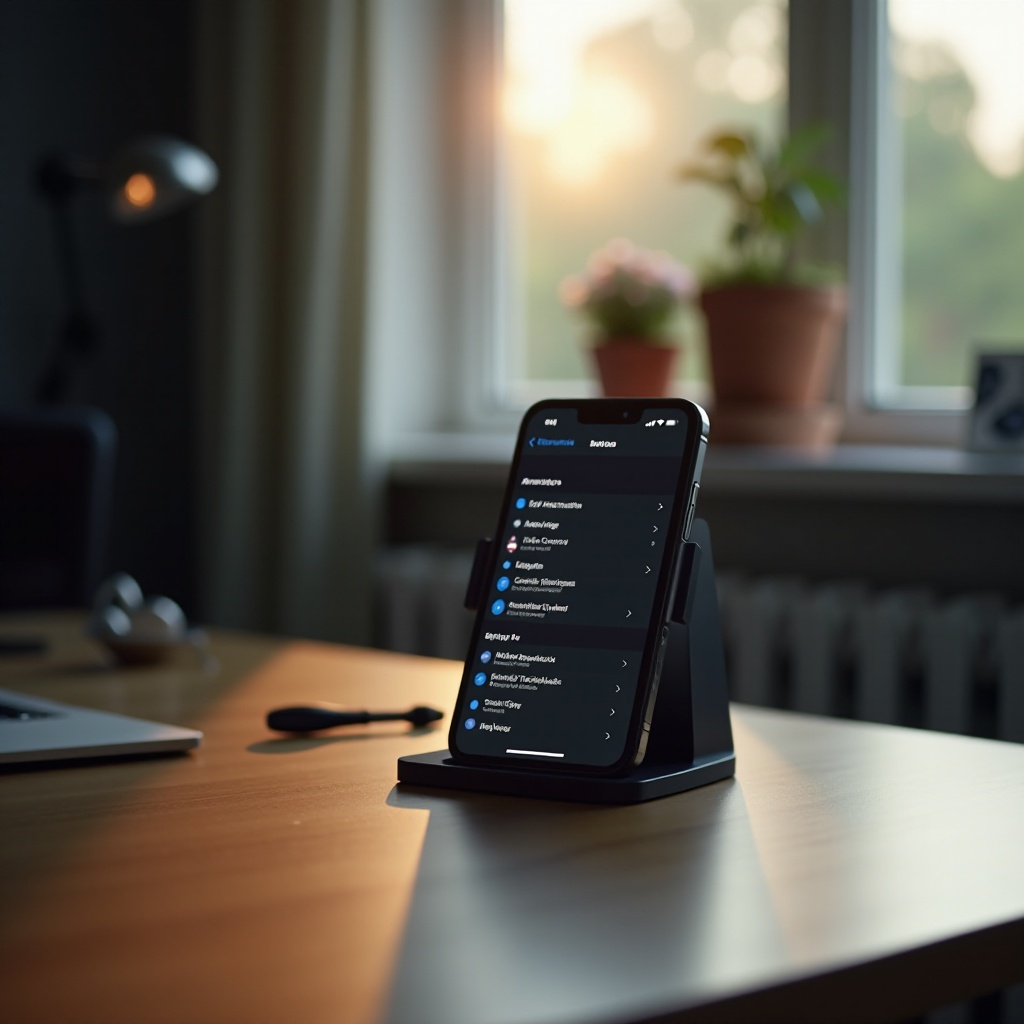
Conclusão
Um iPhone 12 com defeito, onde as funções de áudio só funcionam no viva-voz, pode ser uma interrupção significativa. Seguindo essas etapas abrangentes, você pode abordar sistematicamente as causas potenciais, sejam falhas de software ou problemas de hardware. Desde a atualização das configurações do iOS até a consulta aos serviços de suporte da Apple, cada método visa restaurar a utilidade do seu telefone. Em casos teimosos, a ajuda profissional pode ser necessária, mas solucionar problemas informados geralmente fornece uma solução bem-sucedida e satisfatória.
Perguntas Frequentes
Por que não consigo ouvir chamadas a menos que esteja no viva-voz no meu iPhone 12?
O problema de áudio pode ser causado por falhas de software, configurações incorretas ou problemas de hardware, como grades do alto-falante bloqueadas ou componentes internos danificados.
Como faço para limpar os alto-falantes do meu iPhone 12 se não estiverem funcionando?
Limpe cuidadosamente as grades dos alto-falantes com uma escova macia e seca para remover qualquer poeira ou detritos, evitando produtos de limpeza líquidos ou ar comprimido para evitar danos adicionais.
O que devo fazer se nenhuma das soluções funcionar?
Se essas soluções não ajudarem, procure assistência profissional entrando em contato com o Suporte Apple para orientação de diagnóstico e possivelmente agende um reparo.
